

Animation Desk是2D动画制作软体,通过它你可制作动画、卡通、动态分镜,可以自由发挥、可以使用照片、视频制作,同时也可以使用它生成GIF动画、分镜表或作为绘图工具使用。软件动画制作工具十分齐全,给用户们带来最好的制作体验。

支持多种导出格式,只要使用平板电脑或手机就可以开始绘制动画,开始第一个动画作品就是如此简单。
1、25种画笔和多种画笔样式、橡皮擦、着色工具,创造独特绘画风格;
2、可调整的画笔尺寸和透明度;
3、可调整的HSV色彩空间,并可依专案自订储存颜色;
4、支持图片和视频导入为背景;
5、支持多种图层,依照您创作的构思随意切换编辑的图层。
1、使用洋葱皮透视前后影格,确保动作流畅;
2、使用影格总览,轻松管理和改变影格顺序;
3、复制、重复影格,或调整FPS掌控影格时间;
4、基础版本包含3个绘图图层,以及一个背景图层。
将影格导出为图片
导出动画影片
将动画导出为gif(最大尺寸至640x480px),pdf*
影格标签*
影格管理介面和时间轴
两指缩放工具
画布旋转
多种笔刷和橡皮擦
洋葱皮
彩色洋葱皮*
选取工具
图层*
存取调色板*
制作不同屏幕比例的动画,使用不同的fps帧率
-app首页改造:用户可以更快找到最近打开的动画镜头、新闻和帐户资讯
-教学小卡:首页新增教学影片入口,用户可以快速浏览主题,并且连结至这些网页。
Animation Desk可以将多个动画合并为一个动态分镜图、独特的动画帧标签功能、自由设置动画播放速度(FPS)、在动画帧上添加标签或注释、导出动画为MOV视频、橡皮擦及填色工具等功能,可以帮助大家快速完成动画绘图,且制作过程非常方便快捷。
1、如何查看或隐藏图层
在编辑介面的的右侧可以看图层的缩图,点选上方的按钮,可以隐藏/显示图层。按钮上的数字代表的是目前所在的图层。
想了解更多图层操作请操考「如何重新命名、清除、移除图层」。
2、Animation Desk动画桌app设置
在画布的右下角有一个「三点造型」的按钮,点击后可以展开选单,在选单中选「设定」,就可以调整动画的FPS、工具列配置、洋葱皮的显示方式等等。
3、操作手势是什么?
操作手势/快捷手势让用户可以使用不同的触控方式完成工作。例如使用双指缩放、双点击复原动作等等。
4、时间轴相关操作以及如何隐藏、显示时间轴
在时间轴中会显示所有的影格,你可以找到更多编辑选项。只要点击时间轴上的影格缩图,就可以看到「复制、删除、重复播放影格」的选项。时间轴会显示在编辑介面下方,你也可以将时间轴隐藏。
 gm工具箱最新版下载
gm工具箱最新版下载
v1.0
工具13M
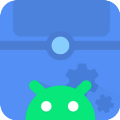 scene工具箱下载
scene工具箱下载
v6.3.11
工具7M
 危运助手官方下载安卓版下载
危运助手官方下载安卓版下载
v1.0.0
 onedrive安卓官网下载
onedrive安卓官网下载
v6.66
工具96M
 御学堂学生端手机版下载安装官网
御学堂学生端手机版下载安装官网
v1.0.0
工具2M
 gm工具箱2024最新版
gm工具箱2024最新版
v1.0
工具13M
Copyright © 2005-2022 www.jialimei.com All Rights Reserved
声明:站内软件均为用户自主上传,如您发现软件侵权,请发邮件通知我们,我们会在24小时内确认删除侵权内容并回复邮件,谢谢合作。
邮箱:jialimei@gmail.com